「AirPods」が使えなくなってしまった場合、Appleに問い合わせをするというのがベストな解決方法です。しかし、自身でも簡単にチェックできるポイントがあります。
そのポイントについて、Apple専門メディア「9to5Mac」が解説しています。
*Category:
AirPodsに不具合が発生したら何を確認したらいいのか?

AirPodsの調子が悪くなったら下記の項目を確認してみましょう。
【1】AirPodsケースとAirPodsのバッテリーをチェック
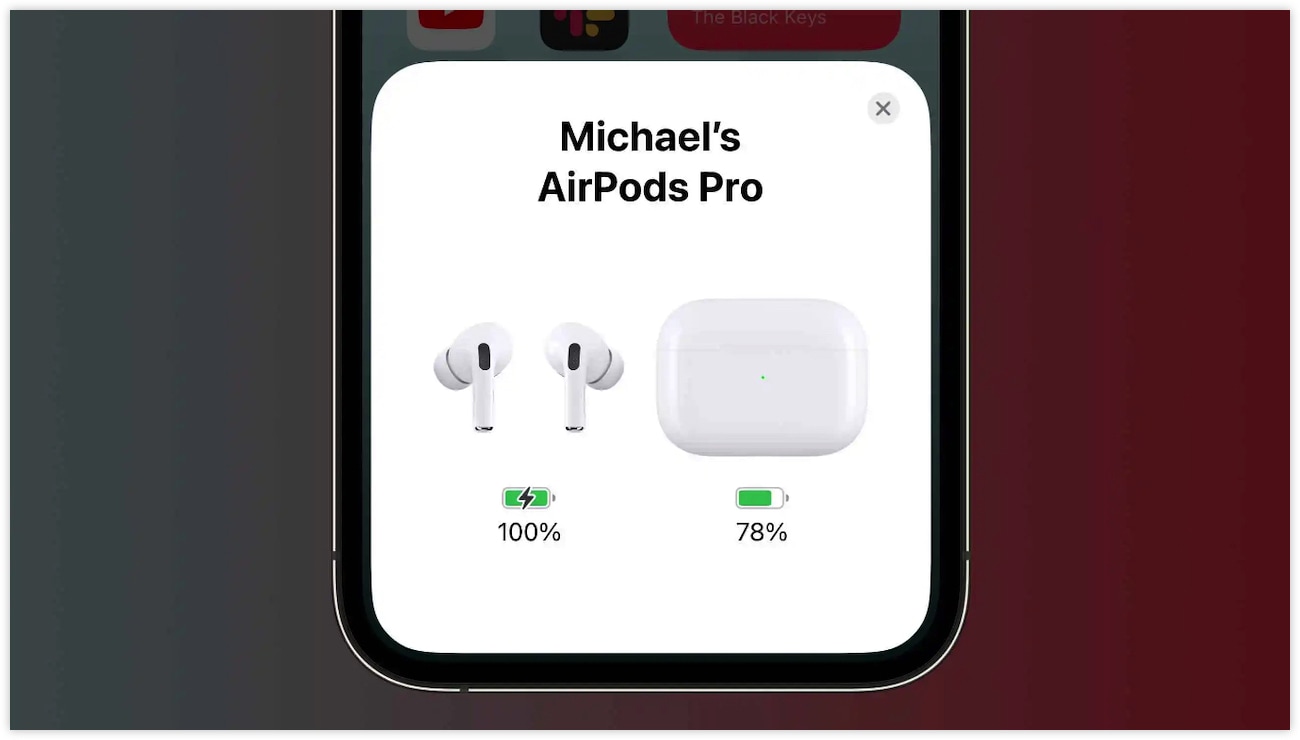
AirPodsを充電ケースに入れたまま、iPhoneに近づけ、蓋を開けます。そうするとケースとAirPodsのバッテリーが表示されるはずです。
Appleは、AirPodsケースが完全に充電されていることを確認し、AirPodsを使おうとする前に少なくとも30秒間AirPodsを内部で充電することを推奨しています。もちろん、AirPodsのバッテリー残量が非常に少ない場合は、充電時間を長くしてください。
もし、上手く充電がされていないようであれば、AirPodsの接点が触れるケースの底にゴミや汚れがないかを確認してみてください。
【2】iPhoneのBluetoothがオフになっていないかを確認

Bluetoothのオン・オフの確認は「iPhoneの設定アプリ > Bluetooth」から確認できます。また、トグルが緑色になっていればオンになっています。
【3】AirPodsと充電ケースをクリーニング

スピーカーやマイクにゴミが詰まっていると、 AirPodsが正常に動作しないことがあります。AirPods Proの場合は、イヤーチップも外して掃除してみましょう。
掃除の際、綿棒、マイクロファイバークロス、場合によってはアルコールを使用して拭き取るのも効果的です。
クリーニング後、完全に乾いてから充電ケースや耳に装着してください。
【4】AirPodsをリセットする

バッテリーや設定の確認、クリーニングをしても問題が解消できない場合は、AirPodsをリセットしましょう。
- AirPodsを充電ケースに入れます。
- 蓋を閉め、少なくとも30秒待ちます。
- 充電ケースの蓋を開けて、AirPodsを耳に着けます。
- 「設定」>「Bluetooth」の順に選択します。または、「設定」>「[お使いの AirPods]」の順に選択します。
- 下にスワイプして「このデバイスの登録を解除」をタップし、もう一度タップして確認します。
AirPodsをリセットできたら、再度接続し不具合が治っていないかを確認してみてください。
【5】Appleサポートに問い合わせる

上記の対処を行ってもAirPodsの不具合が解消されていない場合は、Appleに問い合わせてサポートを受けましょう。



